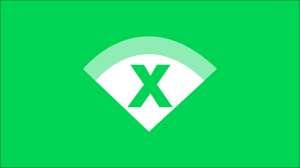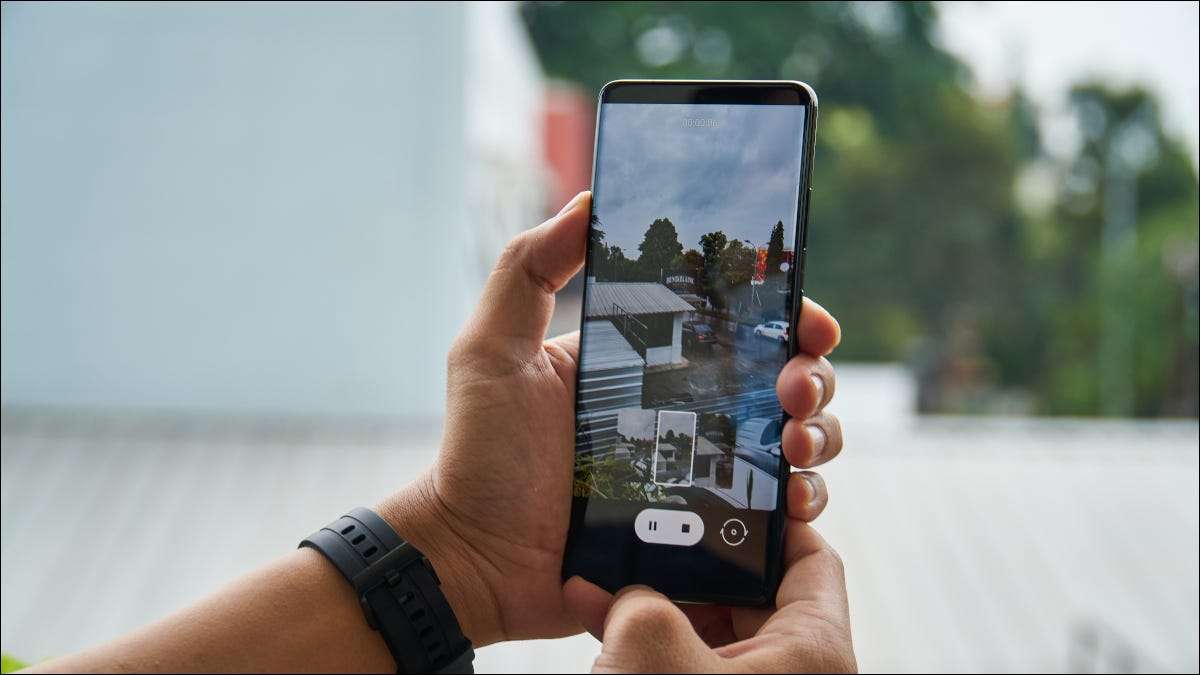
Với Tìm kiếm hình ảnh ngược [số 8] Trên Android, bạn có thể chọn một bức ảnh từ điện thoại của mình và tìm thêm thông tin hoặc hình ảnh tương tự trên Internet. Chúng tôi sẽ chỉ cho bạn cách thực hiện tìm kiếm này với ứng dụng Google.
Chúng tôi sẽ bao gồm cách thực hiện việc này trên điện thoại của bạn và trong các trình duyệt web Chrome và Firefox. Trong cả ba phương pháp dưới đây, bạn sẽ cần miễn phí Google [số 8] Ứng dụng được cài đặt trên điện thoại của bạn.
[số 8] Cách đảo ngược hình ảnh Tìm kiếm hình ảnh đã lưu
Nếu bạn có một hình ảnh được lưu trên điện thoại mà bạn đã tải xuống hoặc chụp bằng máy ảnh của mình, bạn có thể Tìm thêm thông tin [số 8] Trên đó hoặc hình ảnh tương tự bằng ứng dụng Google miễn phí.
CÓ LIÊN QUAN: Cách xem (và chỉnh sửa) dữ liệu ảnh EXIF trên Android [số 8]
Khởi chạy ứng dụng Google trên điện thoại của bạn. Trong ứng dụng, ngay bên cạnh trường "Tìm kiếm", hãy nhấn vào tùy chọn Google Lens (biểu tượng máy ảnh).
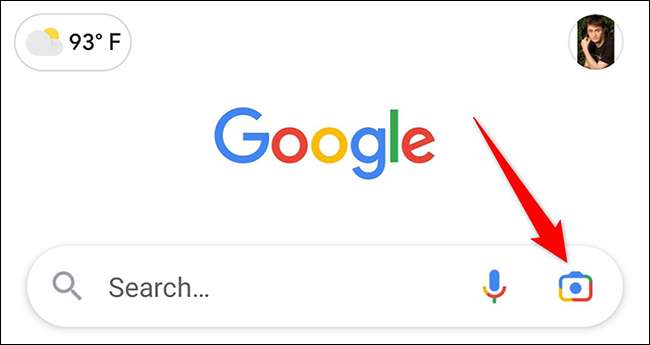
Trên màn hình "Google Lens", ở phía dưới, nhấn vào biểu tượng phương tiện.
Nếu bạn muốn chụp ảnh và sau đó thực hiện tìm kiếm ngược cho nó, hãy trỏ camera điện thoại của bạn vào đối tượng của bạn.
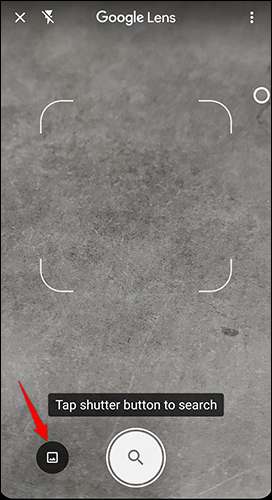
Nếu Google đang truy cập bộ sưu tập điện thoại của bạn lần đầu tiên, bạn sẽ thấy một lời nhắc trên màn hình của mình. Nhấn "Cung cấp quyền truy cập" trong dấu nhắc này để tiếp tục.
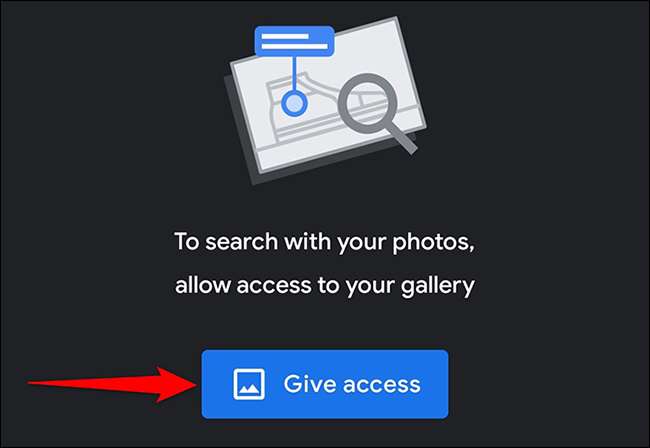
Trong dấu nhắc điện thoại của bạn, hãy nhấn "Cho phép."
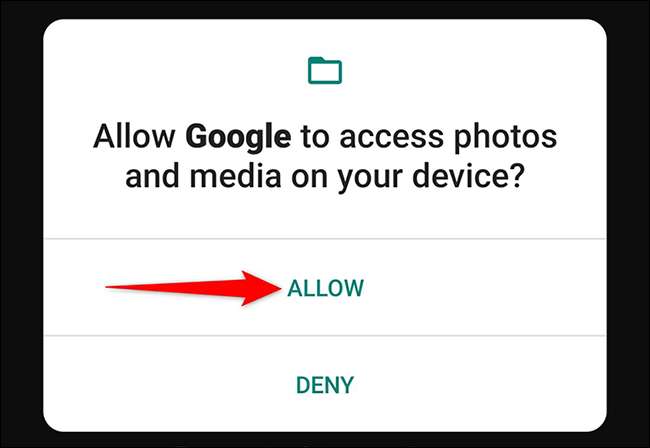
Bạn sẽ thấy tất cả các hình ảnh bộ sưu tập của bạn. Ở đây, nhấn vào ảnh mà bạn muốn thực hiện tìm kiếm hình ảnh ngược.
Khi ảnh của bạn mở trong chế độ xem toàn màn hình, hãy sử dụng các trình xử lý xung quanh ảnh để chọn khu vực cụ thể trong ảnh của bạn mà bạn muốn tìm trên Internet.

Một phần màu trắng sẽ xuất hiện ở dưới cùng của ứng dụng Google. Kéo phần này lên trên để tiết lộ nó.
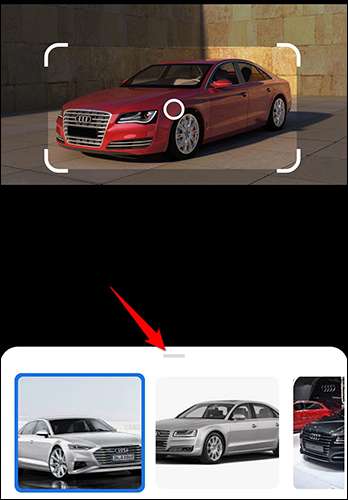
Và bây giờ bạn sẽ thấy hình ảnh tương tự và nhiều thông tin về hình ảnh của bạn.
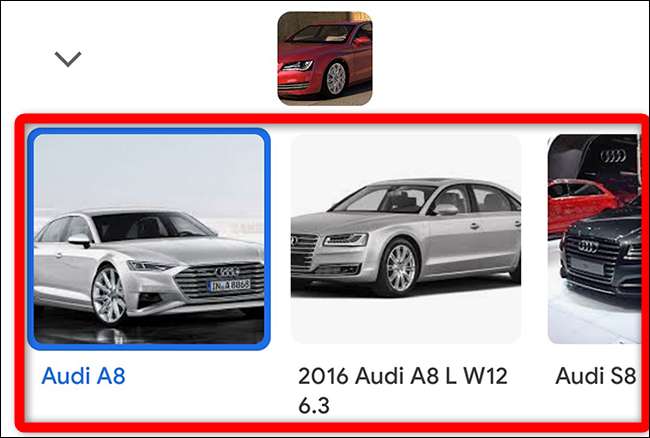
Và đó là cách bạn tìm hiểu các chi tiết cho một hình ảnh được lưu trên điện thoại Android của bạn.
[số 8] Cách đảo ngược tìm kiếm hình ảnh trong Google Chrome
Bạn có thể đảo ngược tìm kiếm hình ảnh mà bạn Tìm trên trang web [số 8] Trong ứng dụng di động Chrome trên điện thoại của bạn.
Để làm điều này, trước tiên, hãy mở trang web nơi hình ảnh của bạn được đặt.
Chạm và giữ hình ảnh, sau đó từ menu mở ra, chọn "Tìm kiếm với Google Lens".
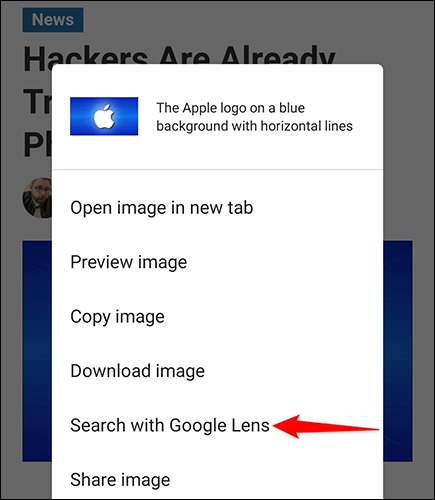
Màn hình Google Lens sẽ xuất hiện hiển thị thêm thông tin về hình ảnh của bạn.
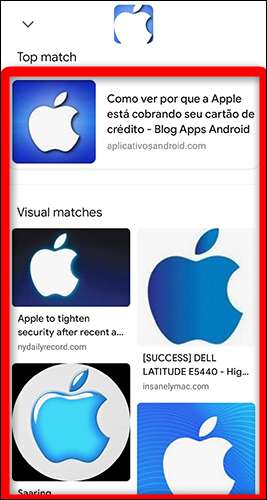
[số 8] Cách đảo ngược tìm kiếm hình ảnh trong Mozilla Firefox
Để thực hiện tìm kiếm ngược cho một hình ảnh trên một trang web trong ứng dụng Firefox Mobile, trước tiên, hãy mở trang web nơi có hình ảnh.
Chạm và giữ trên hình ảnh và từ menu mở ra, chọn "Chia sẻ hình ảnh."
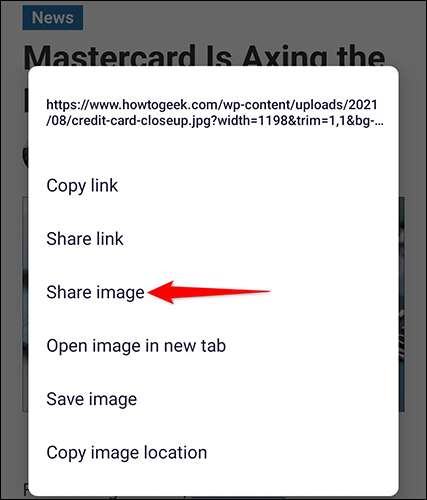
Từ menu "Chia sẻ", chọn "Tìm kiếm hình ảnh" (biểu tượng Google).

Bạn sẽ đến một trang Google Lens hiển thị thêm thông tin về hình ảnh đã chọn của bạn.
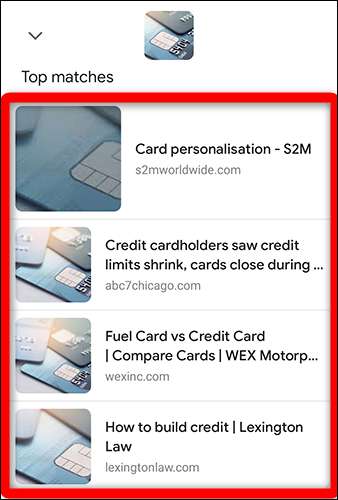
Đó là tất cả để thực hiện tìm kiếm hình ảnh ngược trên điện thoại Android. Chúng tôi hy vọng nó sẽ giúp bạn ra ngoài.
Bạn có thể Thực hiện tìm kiếm hình ảnh ngược [số 8] Trên máy tính để bàn, quá.
CÓ LIÊN QUAN: Cách đảo ngược tìm kiếm hình ảnh với hình ảnh của Google [số 8]